Windows: Deschide Promptul de Comandă către o Locație Specifică
Acest tutorial îți arată cum să creezi un shortcut pe desktopul Windows care deschide un prompt de comandă într-o locație specifică.

Pe măsură ce începeți să tastați în câmpurile Către, Cc sau Cco din Outlook, caracteristica Completare automată afișează automat adresele de e-mail din agenda. Din păcate, completarea automată poate uneori să nu mai funcționeze. Dacă Outlook nu afișează contacte din agendă atunci când compuneți un nou e-mail, urmați pașii de mai jos pentru a rezolva problema.
Ce să faci dacă Outlook AutoComplete nu funcționează
Activați completarea automată
Verificați dacă Completarea automată este activată. Resetați opțiunea și verificați dacă observați îmbunătățiri.

Redenumiți folderul RoamCache
Dacă unul dintre fișierele din folderul dvs. RoamCache a fost corupt, completarea automată nu va funcționa corect. Redenumiți folderul RoamCache pentru a reseta complet completarea automată. Iată cum să faci asta pe conturile de e-mail de acasă și pe MS Exchange.
Cum să redenumești folderul RoamCache pe conturile de e-mail de acasă

Cum să redenumești folderul RoamCache pe conturile Exchange
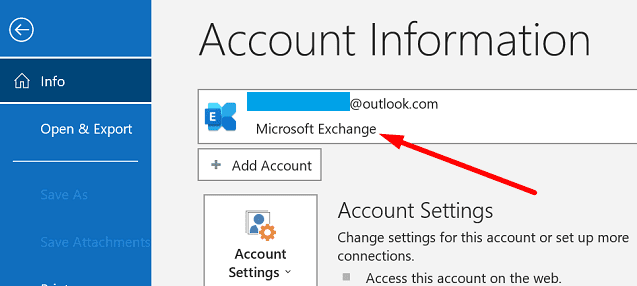
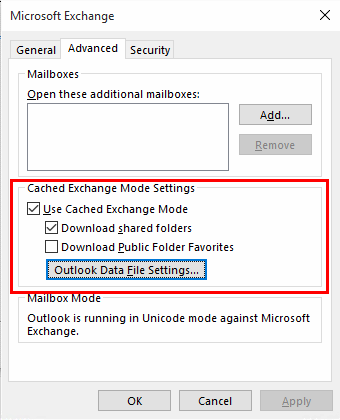
Rulați Outlook în modul sigur
Lansați Outlook în modul sigur pentru a vedea dacă unul dintre programele de completare interferează cu completarea automată și cu lista de contacte.
Dacă problema a dispărut, acest lucru indică programele de completare care încalcă completarea automată. Reporniți Outlook în mod normal, accesați Fișier , selectați Opțiuni și faceți clic pe Suplimente .

Dezactivați toate suplimentele, compuneți un nou e-mail și verificați dacă Completarea automată funcționează corect. Apoi, activați-vă suplimentele unul câte unul pentru a identifica vinovatul. Odată ce programul de completare problematic a fost identificat, îl puteți actualiza sau îl puteți dezinstala.
Biroul de actualizare și reparații
Outlook face parte din Office Suite. Actualizați Office la cea mai recentă versiune și reparați fișierele de instalare pentru a remedia problemele cu Outlook.
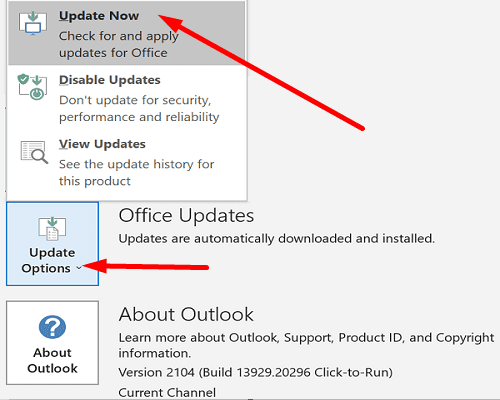
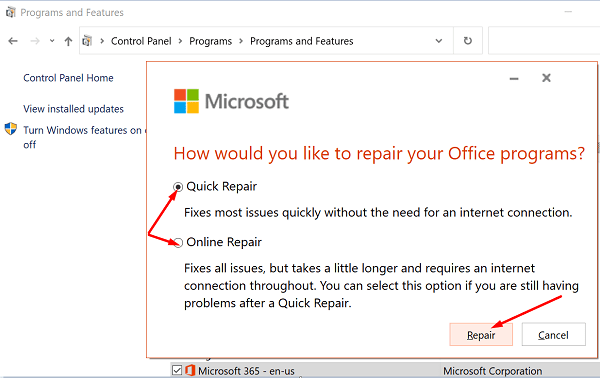
Concluzie
Dacă Outlook AutoComplete nu va aduce contacte din agendă atunci când compuneți un mesaj nou, asigurați-vă că funcția este activată. Apoi, redenumiți folderul RoamCache și rulați Outlook în modul sigur. Verificați dacă programele de completare cauzează problema. Dacă problema persistă, actualizați și reparați fișierele de instalare Office.
Ai reușit să rezolvi problema cu Outlook? Accesați comentariile de mai jos și spuneți-ne care soluție a funcționat pentru dvs.
Acest tutorial îți arată cum să creezi un shortcut pe desktopul Windows care deschide un prompt de comandă într-o locație specifică.
Descoperiți mai multe moduri de a rezolva un update Windows corupt dacă dispozitivul dumneavoastră are probleme după instalarea unui update recent.
Te întrebi cum să transferi fișiere de la Windows la dispozitivele iPhone sau iPad? Acest ghid pas cu pas te ajută să realizezi acest lucru cu ușurință.
Aflați cum să obțineți macOS pe un PC Windows cu un ghid pas cu pas care vă arată exact cum să obțineți sistemul de operare Apple pe un dispozitiv Microsoft.
Utilizați acest tutorial pentru a afla dacă un utilizator conectat are drepturi de administrator sau învățați unde să verificați toate conturile în Microsoft Windows.
Te întrebi cum să dezactivezi Microsoft Copilot, AI-ul proprietar care acum vine standard pe Windows și Edge? Urmează ghidul nostru pas cu pas pentru a afla mai multe.
În acest articol, vă arătăm două metode de a șterge coada de imprimare în Microsoft Windows.
Pentru mulți utilizatori, actualizarea 24H2 întrerupe auto HDR. Acest ghid explică cum poți remedia această problemă.
Trebuie să vedeți cât de mult spațiu ocupă melodiile Spotify? Iată pașii pe care trebuie să-i urmați pentru Android și Windows.
Defragmentarea unui PC este vitală pentru starea sa de bine, dar știi cum să o faci manual? Defragmentarea unui PC este vitală pentru starea sa de bine, dar știi cum să o faci manual?
Pentru a remedia eroarea Teams CAA50021, conectați-vă dispozitivul la Azure și actualizați aplicația la cea mai recentă versiune. Dacă problema persistă, contactați administratorul.
Microsoft spune că Cortana va ajunge pe alte platforme, inclusiv iOS și Android, oferind consumatorilor o alternativă la Siri și Google Now
Puteți reseta computerul care rulează Windows 10 cu Resetarea acestui computer atunci când aveți probleme, performanță scăzută sau probleme cu aplicațiile.
Microsoft dezvăluie Arc Touch Mouse, un nou mouse conceput pentru portabilitate, confort și precizie.
Puteți folosi Istoricul fișierelor pentru a face copii de siguranță ale fișierelor personale pe Windows 10 și, în acest ghid, veți afla cum să îl utilizați.
Dacă vă place noul design elegant Microsoft Metro, atunci veți iubi clientul MetroTwit Twitter pentru Windows. MetroTwit este o aplicație nativă
Windows 10 nu rulează corect pe mașinile virtuale (de exemplu, VMware, VirtualBox) pe ecrane retina HD, dar această soluție rezolvă problema.
Cum pornesc Windows 10 în modul sigur? Puteți porni computerul în modul Safe folosind Setări, meniul Power, Command Prompt sau MSConfig și iată cum.
Începeți din nou cu o instalare curată a Windows 10 atunci când computerul dvs. nu funcționează corect. Acest ghid vă prezintă pas cu pas procesul.
Microsoft a adăugat coduri QR pe Ecranul albastru al morții pentru a ajuta utilizatorii Windows 10 (Actualizare aniversară) să remedieze erorile de blocare de pe computerele lor.
Reveniți la bara de instrumente dacă nu apare în Google Docs, dezvăluind-o sau obținând permisiuni de editare. Dacă acestea nu reușesc, utilizați un browser recomandat.
Dacă vă confruntați cu probleme cu streamingul Netflix, trebuie să identificați problema conexiunii. Aflați cum să remediați codul de eroare Netflix NW-2-5.
Dacă vă întrebați cum să recuperați e-mailurile arhivate șterse din Gmail, vă recomandăm să folosiți Coșul de gunoi sau Microsoft Outlook pentru a vă ajuta.
Învățați cum să adăugați o postare anonimă pe un grup Facebook, protejându-vă astfel identitatea. Urmați pașii simpli pentru a crea o postare anonimă.
Tocmai ți-a trimis cineva un card cadou Google Play? Iată un ghid complet despre cum să utilizați cardul cadou Google Play. Aflați cum îl puteți trimite prietenilor și familiei dvs. online și multe informații utile.
Acest blog vă ajută cu cei mai buni pași de urmat dacă descoperiți că mesajele dvs. Gmail lipsesc sau au fost șterse.
Descoperă pașii necesari pentru a-ți păstra starea "Disponibil" în Microsoft Teams, astfel încât clienții să te poată contacta oricând.
Microsoft Teams a adunat o bază destul de mare de utilizatori corporativi. Aflați limitele Microsoft Teams, inclusiv limita de apeluri, participanți și multe altele pentru o colaborare eficientă.
Discover useful solutions for your broken television, ensuring proper environmental disposal and creative recycling ideas.
Cum să schimbi sau să editezi numele Facebook pe computer sau aplicație? Iată modalități rapide de a schimba numele profilului de pe Facebook și de a-i surprinde pe alții.


























